qui puoi trovare qualche risposta ai tuoi dubbi.
Se l'argomento che ti interessa non è presente, ti prego di segnalarmelo.
Questo tutorial è stato creato con PSP X3, ma può essere eseguito anche con le altre versioni di PSP.
Per tradurlo, ho usato PSP X.
Questo tutorial è scritto e disegnato da Sternenfee56.
Il © del tutorial appartiene all'autrice.
Non può essere copiato su altri siti, nè essere offerto per il download.
Lo stesso vale per la mia traduzione.
Il materiale viene da vari gruppi di condivisione. Il copyright appartiene ai rispettivi autori.
Grazie ai creatori dei tubes che mettono a disposizione il loro lavoro in vari gruppi di condivisione.
Occorrente:
Materiale qui
Per i tubes grazie Corinne, Sdt e Sorensen.
Rispetta il lavoro degli autori, non cambiare il nome del file e non cancellare il watermark.
Filtri:
in caso di dubbi, ricorda di consultare la mia sezione filtri qui
Dsb Flux - Bright Noise qui
Xero - Improver qui
Alien Skin Xenofex 2.0 - Constellation qui
Mura's Meister - Cloud qui
Nik Software - Color Efex Pro qui
Graphics Plus - Cross Shadow qui
Ti servirà anche Animation Shop qui

1. Scegli due colori dai tuoi tubes.
Imposta il colore chiaro come colore di primo piano,
e il colore scuro come colore di sfondo.
Oppure usa i miei colori, apri l'immagine "Farben".
Attiva lo strumento Contagocce 
clicca con il tasto sinistro del mouse sul colore chiaro per impostarlo come colore di primo piano,
e con il tasto destro sul colore scuro per impostarlo come colore di sfondo.
Apri una nuova immagine trasparente 800 x 650 pixels.
Effetti>Plugins>Mura's Meister - Cloud.
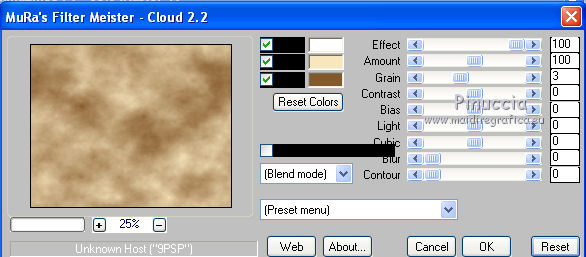
ricorda che questo filtro lavora con i lavori impostati nella paletta dei materiali, ma tiene in memoria il primo settaggio dall'apertura del programma.
Quindi se hai già usato il filtro, per essere sicuro di avere impostati i colori corretti premi il tasto Reset.
Premere successivamente il tasto Reset serve per cambiare casualmente (ragione per la quale il tuo risultato non potrà essere uguale al mio esempio, l'aspetto delle nuvole.
Apri il tube NS_78_1311_09.pspimage e vai a Modifica>Copia.
Torna al tuo lavoro e vai a Modifica>Incolla come nuovo livello.
Attiva lo strumento Deformazione  premendo sulla tastiera il tasto D,
premendo sulla tastiera il tasto D,
e tira il tube ai lati in modo da riempire tutta l'ampiezza dell'immagine.
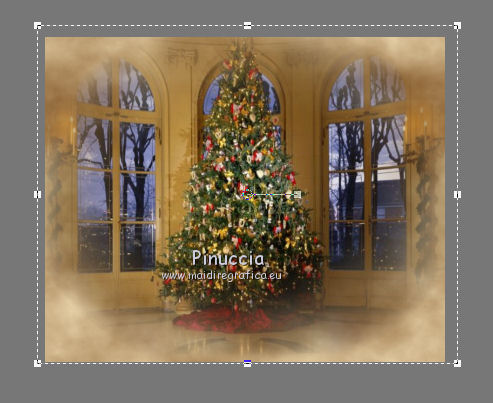
Regola>Messa a fuoco>Metti a fuoco.
Effetti>Plugins>Xero - Improver:

Attiva lo strumento Selezione a mano libera 
e seleziona l'albero.

Modifica>Copia.
Livelli>Nuovo livello raster.
Modifica>Incolla nella selezione.
Rinomina questo livello "albero".
2. Apri il tube Sorensen_Designs_Mist June 167-10.pspimage e vai a Modifica>Copia.
Torna al tuo lavoro e vai a Modifica>Incolla come nuovo livello.
Immagine>Ridimensiona, al 75%, tutti i livelli non selezionato.
Immagine>Rifletti.
Sposta  questo tube in basso a sinistra.
questo tube in basso a sinistra.
Regola>Messa a fuoco>Metti a fuoco.
Effetti>Effetti 3D>Sfalsa ombra.

Livelli>Duplica, e cambia la modalità di miscelatura di questo livello in Luce diffusa.
Attiva il livello originale.
Effetti>Plugins>Xero - Improver, con i settaggi precedenti.
3. Apri Tube3262_present_28_09_09_sdt.psp e vai a Modifica>Copia.
Torna al tuo lavoro e vai a Modifica>Incolla come nuovo livello.
Immagine>Ridimensiona, al 45%, tutti i livelli non selezionato.
Regola>Messa a fuoco>Metti a fuoco.
Spostalo  in basso a destra.
in basso a destra.
Effetti>Effetti 3D>Sfalsa ombra:

Ripeti l'Effetto Sfalsa ombra, cambiando verticale e orizzontale con -1.
4. Apri il tube Visage03.11.10.01_tubes&mists corinne.vicaire.pspimage e vai a Modifica>Copia.
Torna al tuo lavoro e vai a Modifica>Incolla come nuovo livello.
Immagine>Ridimensiona, al 65%, tutti i livelli non selezionato.
Livelli>Duplica.
Livelli>Unisci>Unisci giù.
Spostalo  nell'angolo in alto a destra.
nell'angolo in alto a destra.
Attiva il livello livello Raster 2.
Attiva lo strumento Gomma  e cancella quello che disturba il viso della donna.
e cancella quello che disturba il viso della donna.

Attiva il livello del tube.
Effetti>Plugins>Xero - Improver, con i settaggi precedenti.
Effetti>Plugins>Nik Software - Color Efex Pro - Cross Balance.
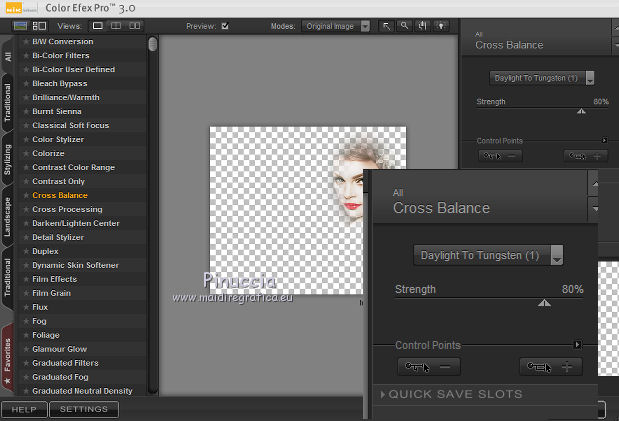
5. Apri frame.pspimage e vai a Modifica>Copia.
Torna al tuo lavoro e vai a Modifica>Incolla come nuovo livello.
Immagine>Ridimensiona, al 115%, tutti i livelli non selezionato.
Regola>Messa a fuoco>Metti a fuoco.
Regola>Tonalità e saturazione>Viraggio, con i valori corrispondenti al tuo colore di primo piano,
ma con il valore di Saturazione un po' più basso.
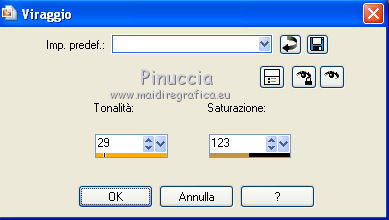
Effetti>Plugins>Xero - Improver, con i settaggi precedenti.
Effetti>Effetti 3D>Sfalsa ombra, con il colore di sfondo.

Ripeti l'Effetto Sfalsa ombra, cambiando verticale e orizzontale con -1.
6. Attiva il livello Raster 1.
Selezione>Seleziona tutto.
Immagine>Ritaglia la selezione.
Selezione>Seleziona tutto.
Immagine>Dimensione tela.
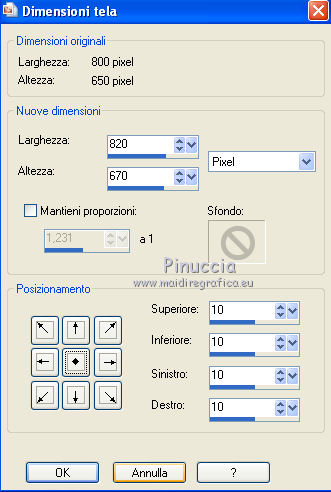
Livelli>Nuovo livello raster.
Livelli>Disponi>Porta in alto.
Selezione>Inverti.
Passa il colore di primo piano a Gradiente.
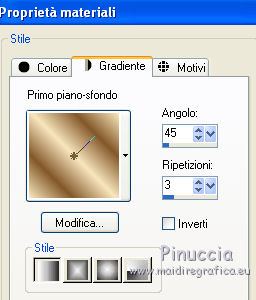
Riempi  la selezione con questo gradiente.
la selezione con questo gradiente.
Effetti>Plugins>Graphics Plus - Cross Shadow, con i settaggi standard.

Effetti>Effetti 3D>Smusso a incasso.
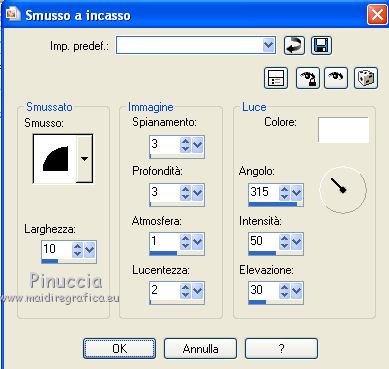
Selezione>Deseleziona.
7. Apri star npw.png e vai a Modifica>Copia.
Torna al tuo lavoro e vai a Modifica>Incolla come nuovo livello.
Immagine>Ridimensiona, al 45%, tutti i livelli non selezionato.
Regola>Messa a fuoco>Metti a fuoco.
Immagine>Ruota per gradi - 30 gradi a sinistra.

Effetti>Effetti 3D>Sfalsa ombra, con gli ultimi settaggi, ma con il colore nero.

Ripeti l'Effetto Sfalsa ombra, cambiando verticale e orizzontale con -1.
Sposta  il nastro nell'angolo in alto a sinistra.
il nastro nell'angolo in alto a sinistra.
8. Apri il file di testo - o, se preferisci, scrivi un tuo testo - e vai a Modifica>Copia.
Torna al tuo lavoro e vai a Modifica>Incolla come nuovo livello.
Aggiungi il tuo nome e/o il tuo watermark su un nuovo livello.
9. Animazione.
Attiva il livello della cornice.
Effetti>Plugins>Dsb flux - Bright Noise.
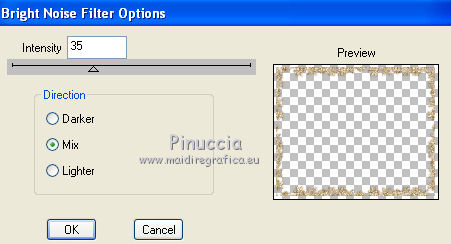
Attiva il livello dell'albero.
Effetti>Plugins>Alien Skin Xenofex 2.0 - Constellation, con i seguenti settaggi:
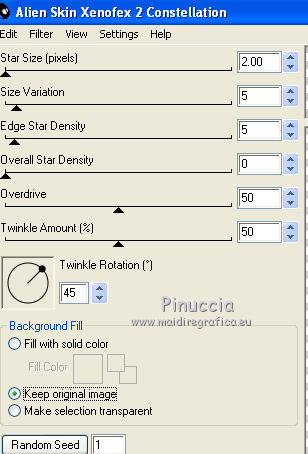
Modifica>Copia Unione.
Apri Animation Shop e vai a Modifica>Incolla>Incolla come nuova animazione.
Torna in PSP.
Modifica>Annulla azione Constellation.
Ripeti l'Effetto Constellation con gli stessi settaggi, ma cliccando una volta su Random Seed.
Attiva il livello della cornice.
Ripeti l'Effetto Bright Noise, cliccando sul puntino di Mix; questo cambierà l'aspetto del disturbo.
Modifica>Copia Unione.
Torna in Animation Shop e vai a Modifica>Incolla>Incolla dopo il fotogramma corrente.
Modifica>Seleziona tutto.
Animazione>Proprietà fotogramma e imposta la velocità a 15.

Controlla il risultato cliccando su Visualizza  e salva in formato gif.
e salva in formato gif.

Se hai problemi o dubbi, o trovi un link non funzionante, scrivimi.
23 Novembre 2010